Découper l'élément, avec translation + profondeur

Comme les perçages, les découpages sont basés sur une esquisse qui traverse cependant dans ce cas l'élément 3D que sur une certaine profondeur. L'élément obtenu est la différence entre l'élément 3D actif et l'élément de translation (le solide extrudé) dérivé de l'esquisse.
Veuillez procéder comme suit :
- Activez l'onglet Découper de la fenêtre de dialogue.
- Cliquez sur l'icône Découper par translation
 .
. - Si l'élément actif est un élément principal ou un ensemble, vous pouvez alors spécifier au moyen des cases Tenir compte des él. sec. et Partager Feature comment devront être traités les éléments subordonnés au moment de découper.
- Tenir compte des él. sec.
Si cette case est cochée, les éléments secondaires se trouvant dans le sens de la percée seront alors également percés. - Partager Feature
Si cette case est cochée (paramètre par défaut), les éléments secondaires seront alors ici également percés. De plus, HiCAD vérifiera cependant si un historique de Feature est attribué aux éléments usinés. Si oui, l'historique de Feature du découpage sera alors également conféré à ces éléments. Cela implique qu'à un recalcul du Feature de ces éléments, le découpage sera aussi conservé. Si, au contraire, la case est décochée, le Feature sera attribué à l'élément principal actif ou à l'ensemble actif au lancement de la fonction.
- Procédez aux paramétrages pour la translation. Si l'élément doit être créé avec une dépouille, indiquez alors un angle d'inclinaison. La forme de la dépouille est influencée par les signes plus/moins. Sélectionnez le type de détermination de la hauteur/profondeur et indiquez si besoin les valeurs nécessaires.
- Si vous souhaitez utiliser une esquisse existante, cliquez alors sur l'icône Sélectionner une esquisse
 , puis identifiez l'esquisse.
, puis identifiez l'esquisse.
Pour créer une nouvelle esquisse, cliquez sur l'icône Créer une nouvelle esquisse . HiCAD
active l'onglet Esquisse. Créez l'esquisse de votre choix.
. HiCAD
active l'onglet Esquisse. Créez l'esquisse de votre choix. - Précisez les options restantes en cochant/décochant les cases.
- Cliquez sur le bouton Prévisualisation pour faire apparaître le résultat. Pour déterminer de façon dynamique le découpage, spécifiez sa profondeur avec le curseur. Déplacez le curseur à la position de votre choix et cliquez sur le bouton gauche de la souris. La profondeur du découpage vous sera montrée pour l'appliquer ou la corriger.
- Cliquez sur le bouton Appliquer si vous souhaitez appliquer le découpage tel que représenté par l'aperçu.
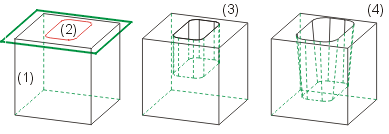
(1), (2) Parallélépipède avec esquisse, (3) Découpage, (4) Découpage avec dépouille
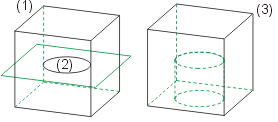
(1), (2) Parallélépipède avec esquisse, (3) Découpage
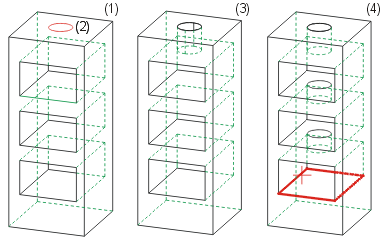
(1) Élément d'origine, (2) Esquisse, (3) Découpage jusqu'à la prochaine surface, (4) Découpage jusqu'à la surface identifiée
![]() Le sens dans lequel les découpages et les ajouts seront appliqués dépend du plan de l'esquisse en cours.
Le sens dans lequel les découpages et les ajouts seront appliqués dépend du plan de l'esquisse en cours.

